实验一 Oracle数据库管理系统的安装与管理工具
- 格式:doc
- 大小:102.50 KB
- 文档页数:4

oracle数据库实验指导书部门: xxx时间: xxx制作人:xxx整理范文,仅供参考,可下载自行修改计算机科学学院《ORACLE数据库》实验指导书《ORACLE数据库》实验指导书实验一Oracle数据库安装配置以及基本工具的使用1.实验的基本内容实验室中oracle数据库安装后某些服务是关闭的<为了不影响其他课程的使用),所以在进入数据库前需要对oracle进行配置:b5E2RGbCAP<1)启动 oracle OraHomeTNSLISTENER 和 oracleserviceORACLE9 两个服务p1EanqFDPw<2)修改listener.ora 和tnsnames.ora 两个文件的内容<3)以用户名:system ,口令:manager 以“独立登录”的方式进入oracle 数据库系统DXDiTa9E3d<4)熟悉数据库中可用的工具。
2.实验的基本要求<1)掌握Oracle9i的配置以及登录过程。
<2)熟悉系统的实验环境。
3.实验的基本仪器设备和耗材计算机4.实验步骤(1> 查看设置的IP地址是否与本机上的IP地址一致。
若不一致则修改为本机IP地址。
(2> 启动oracle OraHomeTNSLISTENER 和 oracleserviceORACLE9 两个服务RTCrpUDGiT控制面板/性能与维护/管理工具/服务/ oracle OraHomeTNSLISTENER<右击/启动)。
5PCzVD7HxA控制面板/性能与维护/管理工具/服务/ oracleserviceORACLE9<右击/启动)(3> 修改listener.ora 和tnsnames.ora 两个文件的内容D:\oracle\ora90\network\ADMIN\listener.ora(用记事本方式打开>,将HOST=“…..”内容修改为本机的IP地址,保存退出。

实验一Oracle数据库安装与配置一、实验目的1、了解Oracle数据库服务器端和客户端管理系统安装过程,掌握配置Oracle数据库服务器的网络连接。
2、创建数据库。
掌握OEM和SQL*PLUS的使用方法。
3、能作为DBA对Oracle数据库进行启动、关闭等日常管理。
二、实验要求1.安装Oracle服务器端管理系统,版本:Oracle11g企业版,安装路径:C:\ORACLE ,全局数据库名称(Db_name):姓名简拼;数据库实例(SID):与全局数据库名称相同;安装过程中将Oracle数据库管理系统的两个管理员用户SYS和SYSTEM的口令都改为sys和system。
2. Oracle客户端管理系统的安装路径:D:\ORACLE,其余设置一律采用默认设置。
安装过程中完成与Oracle服务器端的网络连接配置。
3.添加Oracle数据库网络服务名为姓名简拼+Ora。
4.使用SQL*PLUS交互工具进行有Oracle数据库的连接,以用户名SCOTT,口令TIGER这个普通用户登录进行远程连接。
5.以管理员用户SYS登录,正常关闭数据库6.以管理员用户SYS登录,正常启动数据库三、实验学时安排课堂内2学时完成实验要求所列3、4、5、6三项内容,其余各项内容均在课外自行上机练习完成。
四、实验内容与步骤1. Oracle服务器端管理系统的版本:Oracle 11g企业版安装路径:C:\ORACLE 全局数据库名称(Db_name):姓名简拼;数据库实例(SID):与全局数据库名称相同;安装过程中将Oracle数据库管理系统的两个管理员用户SYS和SYSTEM的口令都改为sys和system。
1.1安装准备:(1)先断开网络连接。
(2)设置兼容模式:右击setup.exe,选择属性,在属性中选中兼容性,设置“以兼容模式运行这个程序”。
然后运行setup.exe。
1.2选择安装类型为企业版。
安装目录为:C:\oracle,输入全局数据库名称(Db_name):姓名简拼。

Oracle数据库实验报告学院:软件与信息工程学院专业班级:10级软件工程/软工三班课程:数据库实践学号:姓名:实验一:Oracle 10g安装卸载及相关工具配置一、实验目标:安装Oracle 10g,了解OEM,通过DBCA安装数据库,通过DBCA删除数据库,sqldeveloper连接数据库,卸载oracle 10g。
二、实验学时数2学时三、实验步骤和内容:1、安装Oracle10g(默认安装数据库)双击,选择基本安装,安装目录D:盘,标准版,默认数据库orcl,口令bhbh。
进入先决条件检查界面时:网络配置需求选项不用打勾,直接下一步,是。
直到安装成功。
2、登陆和了解OEM主要是已网页的形式来对数据库进行管理。
- OraDb10g_home1->配置和移植工具->Database Configuration Assistant->删除数据库->……4、通过DBCA安装数据库xscj程序->Oracle - OraDb10g_home1->配置和移植工具->Database Configuration Assistant->创建数据库->……5、sqldeveloper连接数据库打开sqldeveloper,新建连接连接名:system_ora用户名:system口令:bhbh主机名:本机计算机名SID:xscj测试,显示成功,连接,保存。
6、卸载oracle 10gWindows下1>停止所有Oracle服务,点Universal Installer卸载2>删除注册表中的所有关于Oracle项在HKEY_LOCAL_MACHINE\SOFTWARE下,删除Oracle目录3>删除硬盘上所有Oracle文件。
(1)Oracle安装文件(2)系统目录下,在Program files文件夹中的Oracle文件四、上机作业根据实验步骤完成逐个实验目标中的任务。

实验一Oracle安装与维护一、实验目的1.了解并掌握Oracle 10的安装方法2.了解并掌握测试安装好的Oracle 10g的方法二、实验内容及步骤1.安装步骤(1)运行setup.exe,出现“Oracle Database 10g安装”画面。
(2)“下一步”进入“Oracle Universal Installer:指定文件位置”,设置源“路径”、“名称”和目的“路径”。
(3)“下一步”进入“Oracle Universal Installer:选择安装类型”,选择安装类型。
(4)保持默认值,下一步,进入“Oracle Universal Installer:选择数据库配置”,选择数据库配置。
(5)保持默认值,下一步,进入“Oracle Universal Installer:指定数据库配置选项”,指定“全局数据库名”和“SID”,对这两个参数的指定一般相同,例如:oract。
也可以将“全局数据库名”设置为域名。
例如:如果选择“创建带样本方案的数据库,OUI会在数据库中创建HR、OE、SH等范例方案(sample schema)(6)下一步,进入“Oracle Universal Installer:选择数据库管理选项”。
(7)保持默认值,下一步,进入“Oracle Universal Installer:指定数据库文件存储选项”。
(8)保持默认值,下一步,进入“Oracle Universal Installer:指定备份和恢复选项”。
(9)保持默认值,单击“下一步”,进入“Oracle Universal Installer:指定数据库方案的口令”,对不同的帐户设置不同的口令。
(10)单击“下一步”,继续安装,进入“Oracle Universal Installer:概要”。
(11)单击“安装”,开始安装过程,大约半小时。
(12)数据库创建完成时,显示“Database Configuration Assistant”窗口。

《数据库开发技术》课程之实验一认识Oracle常用管理工具和DDL、DML实践一、实验目的1.认识并熟悉Oracle常用的管理工具:SQL Plus、i SQL Plus、SQL Developter和EM。
2.掌握Oracle表的数据定义(DDL)语言,实现表的定义、删除与修改。
3.掌握创建Oracle表各种约束的方式和方法。
4.掌握利用数据字典视图查看各种有用信息的方法。
5.掌握插入、删除和更新表中数据的方法。
6.掌握控制事务的方法。
7.掌握WHERE子句中条件表达式的使用方法。
8.掌握访问替换变量的方法。
9.学会创建并执行一个脚本文件。
10.掌握CASE 结构的使用方法。
二、实验内容和要求1. 登录到SQL Plus、i SQL Plus、SQL Developter和EM,认识并运用这些常用的Oracle管理工具。
2. DDL实践(1)O racle表的DDL实践。
设有如下关系表S_班名座号(如:s_wg100103):s_wg100103 (SNO, SNAME, SSEX, SAGE, SDEPT),主关键字是SNO。
其中SNO为学号,NUMBER(5),学号不能为空,值是惟一的;SNAME为姓名,V ARCHAR2(20);SSEX为性别,char(2);SAGE为年龄,NUMBER(2);SDEPT为所在系名,V ARCHAR2(10)。
写出实现下列功能的SQL语句。
1)创建此表并插入数据;INSERT INTO S V ALUES(95001,'李明勇','男',20,'CS');INSERT INTO S V ALUES(95002,'刘晨','女',19,'IS');INSERT INTO S V ALUES(95003,'王名','女',18,'MA');INSERT INTO S V ALUES(95004,'张立','男',19,'CS');INSERT INTO S V ALUES(95005,'张军','男',21,'MA');INSERT INTO S V ALUES(95006,'王张凤','女',19,'FL');INSERT INTO S V ALUES(95011,'王敬','女',18,'IS');INSERT INTO S V ALUES(95021,'张名惠','男',19,'FL');2)查看此表的数据结构和数据;3)根据此表再复制创建一个只有’IS’系学生组成的新表S_IS_班名座号;4)向S表添加“入学时间(comedate)”列,其数据类型为日期型(date);5)将年龄的数据类型改为NUMBER(3)且默认值为’19’,并查看这些修改后的表结构;6)删除新添加的列,查看更改情况;7)将表s改名为student;8)为表s添加注释'学生信息表'9)截断s表;10)删除生成的新表S_IS_班名座号;(2) 创建约束要求按普遍采用的约定为这些约束命名,约束创建后要进行约束测试。

Oracle数据库实验报告目录实验一安装和使用Oracle数据库.................................................. - 2 - 实验二体系结构、存储结构与各类参数..................................... - 13 - 实验三Oracle数据库的创建和管理............................................. - 22 - 实验四SQL语言 ............................................................................ - 33 - 实验五PL/SQL编程 ....................................................................... - 41 - 实验六模式对象管理与安全管理 ................................................ - 50 -实验一安装和使用Oracle数据库【实验目的】1.掌握Oracle软件安装过程,选择安装组件2.掌握建立Oracle数据库,配置网络连接3.掌握Oracle企业管理器的基本操作4.使用SQL*Plus,登录到实例和数据库5.掌握命令方式的关闭和启动实例及数据库【实验内容】1.查看已安装的Oracle组件2.查看服务,记录下和数据库有关的服务名,将他们设为手动方式,启动相关服务。
3.配置监听器,查看是否在服务中有LISTENER,是否能启动。
4.配置本地net服务,提示:设置正确的服务器地址和端口号。
5.打开SQL*Plus,用SYS和SYSTEM用户名和密码登录。
6.思考题:有几种打开SQL*Plus的方法?分别是什么?7.用命令关闭实例和数据库,记录命令8.用命令以NOMOUNT的方式启动实例,再加载数据库,打开数据库。

实验一oracle安装与配置提交一、实验目的及要求掌握Oracle的基本安装方法。
掌握Oracle 11g的网络配置。
能够使用DBCA创建数据库。
二、实验主要内容1、Oracle 11g的安装。
2、Oracle 11g的网络配置。
3、使用DBCA创建数据库。
三、实验仪器设备在局域网环境下,有一台服务器和若干台客户机。
服务器成功安装Oracle 11g 数据库服务器(企业版),客户机成功安装Oracle 11g客户端软件,网络服务配置正确,数据库和客户端正常工作。
四、实验步骤1、Oracle 11g的安装(1)打开安装程序后,选择Oracle 11g要安装的目录,输入数据库名及数据库口令。
(2)检查安装Oracle前的先决条件,如果失败的项继续点重试检查或手动检查。
(3)查看安装Oracle 11g时系统反馈的信息包括系统磁盘空间是否够用是否有旧版本的残留,一切条件符合继续点安装。
(4)安装程序已大致安装结束,下面点口令管理,修改数据库基本帐户口令(可选)。
(5)此是最后一个步骤标志着安装程序已经安装完成,一些重要的URL地址要记住,以便日后之需,点击退出。
2、Oracle 11g的网络配置配置Oracle服务器端与客户端都可以在其自带的图形化Oracle网络配置助手(Net Configuration Assistant)里完成(强烈建议在图形化的工具下完成Oracle服务端或客户端的配置)。
(1) Oracle监听器配置(LISTENER)注意:如果正常安装了数据库,又没有人为地结束相关进程,此步操作可省。
①选择Oracle-OraDb10g_home1配置和移植工具Net Configuration Assistant。
②在随后出现的窗口中选择“监听程序配置”,默认新加的监听器名称是LISTENER(该名称也可以由任意合法字符命名)。
③选中该名称,选中窗口右侧栏下拉选项中的“监听位置”,点击添加地址按钮。

数据库原理及应用实验指导书 - 答案实验一:数据库管理系统的安装与配置问题一数据库管理系统(DBMS)是一种软件,用于管理和组织数据库。
它允许用户创建,读取,更新和删除数据库中的数据。
常见的数据库管理系统有MySQL,Oracle,SQL Server等。
问题二在实验室环境中,我们将使用MySQL作为我们的数据库管理系统。
以下是MySQL的一些常见特点: - 开源免费 - 跨平台支持 - 可扩展性强 - 有大型的用户社区和丰富的资源支持问题三MySQL的安装步骤如下: 1. 下载MySQL安装文件,可以从MySQL官方网站或者其他可信的下载源获取。
2. 运行安装程序,按照向导的指示进行安装。
3. 选择是否要安装MySQL 服务器和MySQL工具。
4. 设置密码以保护数据库的安全。
5. 完成安装程序并启动MySQL服务。
数据库是一个组织和存储数据的容器。
在关系型数据库中,数据以表的形式存储,每个表包含多个行和列。
每行代表一个记录,每列代表一个字段。
问题五关系型数据库管理系统(RDBMS)是一种DBMS,它使用结构化查询语言(SQL)来操作和处理数据。
常见的关系型数据库管理系统有MySQL,Oracle,SQL Server等。
问题六开放数据库连接(ODBC)是一种标准的数据库访问方法,它允许不同的应用程序通过统一的接口访问不同的数据库管理系统。
ODBC驱动程序充当应用程序和数据库之间的翻译器。
问题七在Windows系统中,ODBC数据源可以通过控制面板的“管理工具”来配置。
在数据源配置对话框中,可以添加,编辑和删除ODBC数据源。
在Windows系统中,可以使用ODBC接口库和ODBC驱动程序来连接和操作数据库。
具体步骤如下: 1. 加载ODBC接口库。
2. 初始化ODBC环境。
3. 建立数据库连接。
4. 执行SQL语句。
5. 关闭数据库连接。
6. 释放ODBC环境。
问题九ODBC接口库是一组API函数,用于连接和操作数据库。
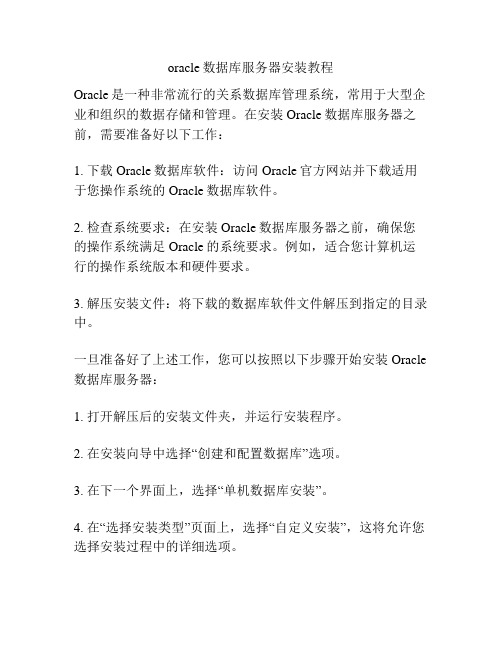
oracle数据库服务器安装教程Oracle是一种非常流行的关系数据库管理系统,常用于大型企业和组织的数据存储和管理。
在安装Oracle数据库服务器之前,需要准备好以下工作:1. 下载Oracle数据库软件:访问Oracle官方网站并下载适用于您操作系统的Oracle数据库软件。
2. 检查系统要求:在安装Oracle数据库服务器之前,确保您的操作系统满足Oracle的系统要求。
例如,适合您计算机运行的操作系统版本和硬件要求。
3. 解压安装文件:将下载的数据库软件文件解压到指定的目录中。
一旦准备好了上述工作,您可以按照以下步骤开始安装Oracle 数据库服务器:1. 打开解压后的安装文件夹,并运行安装程序。
2. 在安装向导中选择“创建和配置数据库”选项。
3. 在下一个界面上,选择“单机数据库安装”。
4. 在“选择安装类型”页面上,选择“自定义安装”,这将允许您选择安装过程中的详细选项。
5. 在“系统类别”页面上,选择适用于您的操作系统的选项(32位或64位)。
6. 在“选择数据库版本”页面上,选择您要安装的Oracle数据库版本。
7. 在“选择产品语言”页面上,选择您希望Oracle数据库使用的语言。
8. 在“选择数据库配置”页面上,选择“创建和配置数据库”。
9. 在“选择数据库操作类型”页面上,选择“新建数据库”。
10. 在“命名标识符和密码管理”页面上,设置您的数据库名、全局数据库名和管理员用户密码。
11. 在“指定数据库文件位置”页面上,选择数据库文件和日志文件的存储位置。
12. 在“配置监听器”页面上,选择是否要创建和配置监听器。
13. 在“创建数据库”页面上,选择是否要创建示例数据库。
14. 在“更改默认认证设置”页面上,选择是否要更改默认的身份验证设置。
15. 在“安装选项”页面上,选择是否启用自动内存管理和自动存储管理。
16. 在“请求的配置信息”页面上,提供必要的配置信息。
17. 在“安装”页面上,验证您的配置信息,并单击“安装”按钮开始安装过程。


《Oracle数据库技术》实验指导书1Oracle10g的安装与配置及常用工具的使用开发语言及实现平台或实验环境Oracle 10g实践目的(1) 掌握Oracle 10g数据库的安装与配置过程。
(2) 掌握Oracle 10g企业管理器、SQL*Plus和iSQL*Plus的使用方法。
实践要求(1) 记录安装过程中遇到的问题及解决方法。
(2) 记录利用企业管理器查看当前数据库内存结构、进程结构、数据文件、控制文件、重做日志组、日志文件、初始化参数的方法。
(3) 记录利用SQL*Plus和iSQL*Plus查看数据库、数据文件、控制文件、重做日志组、日志文件、初始化参数的命令。
(4) 记录当前数据库各种文件的物理存储路径和已启动的服务。
实践指导一、安装前的准备工作安装环境在安装Oracle Database之前,必须明确系统安装所需要的条件。
1.硬件环境安装Oracle 10g数据库的硬件需求如表所示。
表1-2 硬件需求在上述需求中,处理器的速度和内存大小直接影响着Oracle运行的速度。
所以建议硬件配置越高越好。
一般地,服务器配置应高于客户端配置,而且配置越高安装速度越快。
2.软件环境安装Oracle10g数据库的软件需求如表所示。
表1-3 软件需求二、安装Oracle Database 10g1.安装前准备工作(1) 仔细阅读联机文档,确保当前安装环境能够满足安装需求。
(2) 如果系统曾安装过Oracle,则卸载Oracle_Home环境变量。
(3) 若当前已经安装了一个Oracle并想重新安装,则要停止所有的Oracle服务。
操作步骤是:打开Windows系统的“控制面板”\“管理工具”\“服务”,停止以“Oracle”开头的所有服务。
否则,在安装Oracle过程中将出现错误信息。
(4) 为了保证系统安装顺利完成,建议将Oracle Database 10g的安装光盘全部复制到硬盘的一个目录下。

oracle安装教程Oracle是一种非常受欢迎的关系数据库管理系统 (RDBMS),广泛应用于企业级的数据库管理。
它提供了一套强大的工具和功能,用于处理大量数据的存储、检索和分析。
在本文中,我们将提供有关如何安装Oracle的详细步骤和指导。
请注意,安装Oracle可能会因为不同的操作系统版本和Oracle版本而有所不同,因此在安装之前请确保仔细阅读官方文档和用户手册。
第一步:下载Oracle安装文件在安装Oracle之前,我们需要从Oracle官方网站上下载适用于我们的操作系统版本和Oracle版本的安装文件。
打开Oracle官方网站,进入下载页面,选择适当的版本并下载安装文件。
第二步:解压缩安装文件下载完成后,我们将下载的文件解压缩到一个合适的目录中。
可以使用命令行工具或文件管理器来进行解压缩。
第三步:编辑配置文件在继续安装过程之前,我们需要编辑一个配置文件以指定Oracle的安装选项。
打开安装文件目录中的"response"文件夹,找到名为"db_install.rsp"的文件,并使用文本编辑器打开它。
在文件中,我们可以设置Oracle安装的一些选项,如安装目录、数据库名称、监听器等。
第四步:运行安装程序在编辑完配置文件之后,我们可以运行安装程序来开始Oracle 的安装过程。
打开命令行窗口,导航到安装文件目录中的"database"文件夹,并执行安装命令。
根据操作系统不同,可以使用不同的命令来运行安装程序。
第五步:按照安装向导进行配置运行安装程序后,将会出现一个安装向导,我们需要按照指示进行配置。
在安装向导中,我们需要选择安装类型、指定安装目录、设置数据库管理员密码等。
根据安装向导的指示依次进行操作,并确保填写正确的信息。
第六步:等待安装完成安装过程可能需要一些时间,具体取决于系统的性能和选项的配置。
请耐心等待,直到安装过程完全结束。
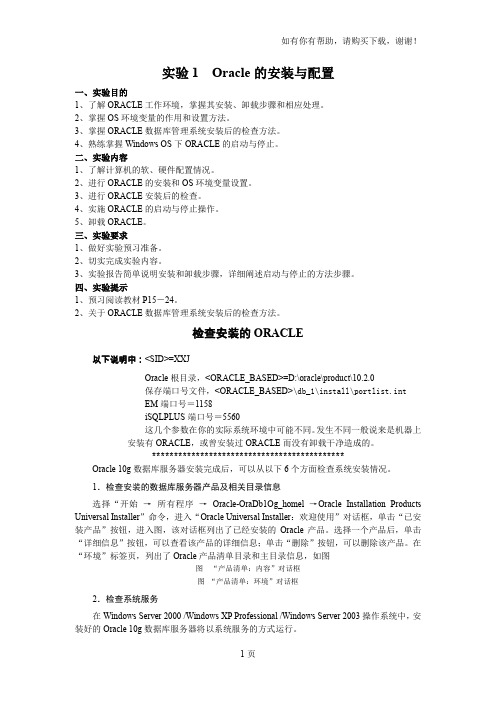
实验1 Oracle的安装与配置一、实验目的1、了解ORACLE工作环境,掌握其安装、卸载步骤和相应处理。
2、掌握OS环境变量的作用和设置方法。
3、掌握ORACLE数据库管理系统安装后的检查方法。
4、熟练掌握Windows OS下ORACLE的启动与停止。
二、实验内容1、了解计算机的软、硬件配置情况。
2、进行ORACLE的安装和OS环境变量设置。
3、进行ORACLE安装后的检查。
4、实施ORACLE的启动与停止操作。
5、卸载ORACLE。
三、实验要求1、做好实验预习准备。
2、切实完成实验内容。
3、实验报告简单说明安装和卸载步骤,详细阐述启动与停止的方法步骤。
四、实验提示1、预习阅读教材P15-24。
2、关于ORACLE数据库管理系统安装后的检查方法。
检查安装的ORACLE以下说明中:<SID>=XXJOracle根目录,<ORACLE_BASED>=D:\oracle\product\10.2.0保存端口号文件,<ORACLE_BASED>\db_1\install\portlist.intEM端口号=1158iSQLPLUS端口号=5560这几个参数在你的实际系统环境中可能不同。
发生不同一般说来是机器上安装有ORACLE,或曾安装过ORACLE而没有卸载干净造成的。
********************************************Oracle 10g数据库服务器安装完成后,可以从以下6个方面检查系统安装情况。
1.检查安装的数据库服务器产品及相关目录信息选择“开始→所有程序→Oracle-OraDb1Og_homel →Oracle Installation Products Universal Installer”命令,进入“Oracle Universal Installer:欢迎使用”对话框,单击“已安装产品”按钮,进入图,该对话框列出了已经安装的Oracle产品。

第2章数据库的安装与管理工具2-1Oracle 11g数据库的软硬件需求在进行Oracle 11g数据库的安装之前,必须了解Oracle 11g数据库的软硬件需求,以免安装到一半就无法安装下去。
请先设置好计算机名和通信协议的IP地址,方便日后的管理。
Oracle 11g数据库的软硬件需求如下。
软件需求如下表所示:软件 说明32位的数据库必须安装在32位的操作系统上数据库系统架构64位的数据库必须安装在64位的操作系统上Windows 2000Windows Service 2003操作系统Windows Server 2008Windows XP Professional一般都是使用64位的数据库,本书使用的也是64位的数据库,操作系统使用的是Windows Server 2008。
硬件需求如下表所示:硬件 说明CPU 550MHz以上,建议使用2.4GHz以上RAM 1GB以上,建议使用1.5GB以上Video卡 256色以上,建议使用百万色以上虚拟内存2倍的RAM①基本版安装需要系统部分:100MB+Oracle目录 2.9GB②标准版需要系统部分:100MB+Oracle目录 2.9GB硬盘空间③企业版需要系统部分:100MB+Oracle目录 3GB④个人版需要系统部分:100MB+Oracle目录 3GB建议:测试的机器有10GB以上的硬盘,新购买的硬盘80GB以上当我们要使用Enterprise Manager功能时就需要浏览器。
Oracle 11g数据库支持的浏览器如下:Oracle 11g 数据库最佳入门教程 微软的IE 6.0以上。
Mozilla Firefox 。
Google Chrome 。
2-2 Oracle 11g 数据库的安装Oracle 11g 数据库安装的步骤如下:将下载好的文件夹打开,双击setup 图标,如下图所示。
执行后,弹出Oracle Universal Installer 界面,如下图所示。
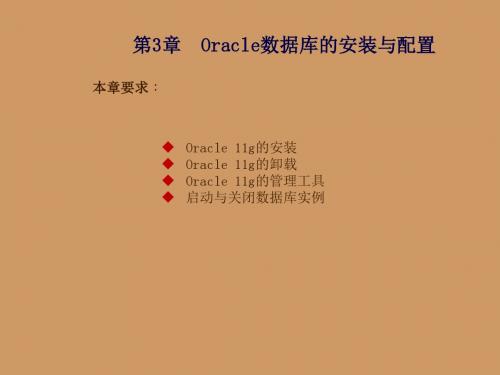

实验一Oracle数据库服务器的安装与配置一、实验目的1)熟悉Windows操作系统上Oracle10g数据库服务器的安装、配置与卸载;2)能解决数据库服务器在安装配置过程中出现的问题。
3)学会查看数据库服务器的网络配置,利用企业管理器查看数据库信息,利用sql*plus或iSQL*Plus访问数据库。
4)掌握数据库监听、实例及控制台的启动、关闭与查看方法。
二、预习内容1)Oracle10g数据库安装方法。
2)熟悉Oracle数据库体系结构,阐述Oracle数据库服务器的组成。
答:Oracle数据库服务器由物理数据库(Database)和实例(Instance)两部分组成数据库:存储在磁盘上的一个或一组物理文件,包括数据文件、控制文件、联机重做日志文件等。
实例:相当于对物理数据库进行管理的数据库管理系统,是处于用户与物理数据库之间的一个中间层软件,由一块内存共享区域和一组后台进程/线程组成。
3)阐述什么是数据库实例以及数据库与实例的关系。
实例:相当于对物理数据库进行管理的数据库管理系统,是处于用户与物理数据库之间的一个中间层软件,由一块内存共享区域和一组后台进程/线程组成。
在启动数据库时,Oracle首先在内存中获取一定的空间,启动各种用途的后台进程,即创建一个数据库实例,然后由实例装载数据文件和重做日志文件,最后打开数据库。
用户操作数据库的过程实质上是与数据库实例建立连接,然后通过实例来连接、操作数据库的过程。
4)阐述数据库服务器的工作过程。
答:处理过程可以简单的描述为:1.用户在其机器上运行基于Oracle的应用程序(如:SQL*PLUS、PL/SQL Developer等),即启动用户进程.2.客户机、服务器之间建立连接(Connect).3.服务器为用户建立会话(Session),并为该会话建立一个PGA(Program Global Area,程序全局区)以存储与该会话相关的信息.在同一个连接中,不同的用户有不同的会话.4.启动服务进程,由该服务进程负责执行该会话的各项任务.5.用户进程发送SQL语句(select、update、commit….)6.服务器进程解析、编译、执行SQL语句,然后将结果写入数据库并返回结果给用户进程。

实验一(2学时)oracle数据库的安装、配置与大体操作实验目的1、把握利用OUI安装oracle效劳器与客户端;2、把握效劳器与客户端的大体网络配置;3、熟悉OEM的大体功能;4、把握利用OEM查看oracle效劳器的组成及环境参数;5、把握利用OEM创建表空间、表;6、把握利用OEM启动、关闭oracle效劳器;7、熟悉ORACLE在windows操作系统环境下的物理组成及Oracle默许的OFA体系结构;8、熟悉SQL*PLUS环境及经常使用编辑命令;第一部份指导―――――――――――――――――――――――――――――――――――――――练习1:利用OUI安装oracle9i效劳器与客户端;问题熟悉oracle9i OUI,能够通过OUI安装定制用户需要的oracle组件;分析Oracle9i OUI是一个基于JA V A的安装软件(三张光盘),用户通过OUI能够选择性地安装oracle效劳器+客户端,单纯的客户端,和OEM高级应用必需的OMS(oracle manager server)。
解决方案(1)将Oracle9i第一张安装盘放入光驱->双击(自动播放也可)图1-1 安装欢迎界面(2)下一步文件定位途径:安装文件的位置及名称目标:“名称”:oracle系统文件的寄存“途径“的逻辑名称图1-2 文件定位(3)下一步可用产品Oracle :oracle数据库效劳器端+客户端Oracle9i management :OMSOracle9i :oracle数据库客户端图1-3 可用产品(4)下一步安装类型Oracle Database Standard Edition 最大体的商业版本,包括大体的数据库功能。
Oracle Database Enterprise Edition,企业版,虽说是最强劲的版本,可是并非是所有咱们经常使用的功能都在那个版本中,很多东西仍然是要额外付费的。
Oracle Database Personal Edition,包括企业版的所有功能,区别是企业版购买时最少25个节点,而个人版不需要,而且Windows平台上才提供个人版。
实验一Oracle 10g数据库管理系统的安装与管理工具
【实验目的】
1.掌握Oracle 10g的安装
2.掌握Oracle10g数据库管理工具的使用
【实验内容】
一、数据库的安装
1. Oracle 10g数据库的安装(有条件的同学可以自行安装)
二、Oracle10g数据库管理工具的使用
(1)iSQL*Plus
iSQL*Plus 是Oracle 10g版本的实用工具,其中“i”的意思是取自Internet的第一个字母,意思是浏览器模式的数据库。
(2)iSQL*Plus的功能
①描述表的结构
②编辑SQL语句
③执行SQL语句
④保存和补充SQL脚本
⑤执行已经保存在硬盘上的脚本
⑥装载文本文件到iSQL*Plus
(3)使用iSQL*Plus的方法
①先检查Oracle的服务。
在“控制面板”下的“服务”窗口打开,检查以下几个服务是否打开:
◆服务1:OracleDBConsoleorcl
◆服务2:OracleOraDb10g_home1iSQL*Plus
◆服务3:OracleOraDb10g_home1TNSListener
◆服务4:OracleServiceORCL
为了方便起见,读者可以写一个服务器启动脚本和关闭脚本。
◆启动脚本(文件名为startup.bat)
关闭脚本(文件名为stop.bat)
②在浏览器中输入http://localhost:5560/isqlplus,或者http://本机计算机名称:5560/isqlplus
③在如图1所示的用户登录界面输入安装时设置的用户名(system)和口令(orcl)即
可进入。
图1 iSQL*Plus的登录界面
注意:“标识标识符”一栏如果安装时使用默认值Orcl,则这里可以填入Orcl,若是在本机登录,可以是空白的,则会连入默认数据库。
④测试数据库,输入“select * from scott.emp;”
(1)SQL*Plus
SQL*Plus 是安装Oracle dbms时安装在Windows中的另一个Oracle数据库控制台。
(2)使用SQL*Plus的方法
①“开始”—>“程序”—>“Oracle - OraDb10g_home1”—> “应用程序开发”—>SQL
Plus。
②在如图2所示的用户登录界面输入安装时设置的用户名(system)和口令(orcl)即可
进入。
图2 SQL* Plus的登录界面
(1)Enterprise Manager
Enterprise Manager 是Oracle 用来管理数据库的图形化界面工具。
(2)使用Enterprise Manager的方法
①在浏览器中输入http://localhost:1158/em,或者http://本机计算机名称:1158/ em。
②在如图3所示的用户登录界面输入安装时设置的用户名(system)和口令(orcl)即
可进入。
图3 Enterprise Manager的登录界面
(1)PL/SQL Developer
PL/SQL Developer是一个为Oracle数据库开发存储程序单元的集成开发环境(IDE)。
(2)使用PL/SQL Developer的方法
注意:首先确保计算机上已安装此软件
①“开始”—>“程序”—>“PLSQL Developer”—> “PLSQL Developer”。
②在如图4所示的用户登录界面输入安装Oracle时设置的用户名(system)和口令(orcl)
即可进入。
图4 PL/SQL Developer的登录界面。